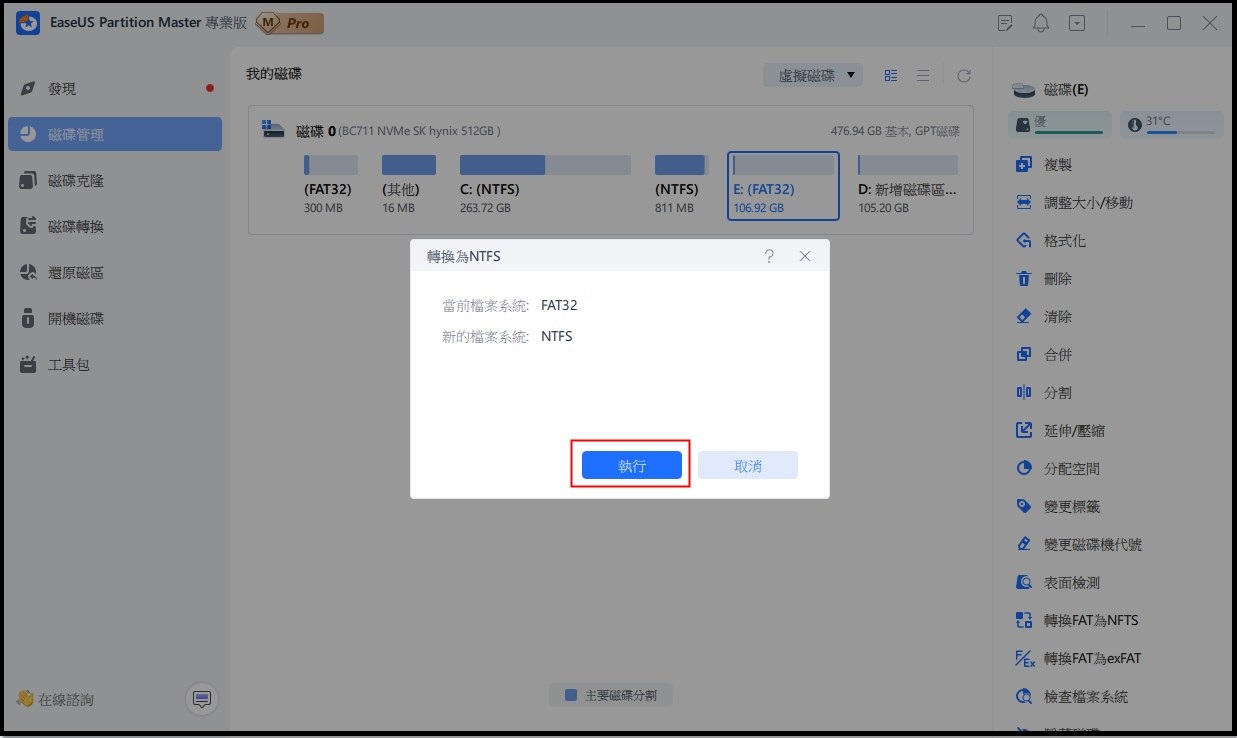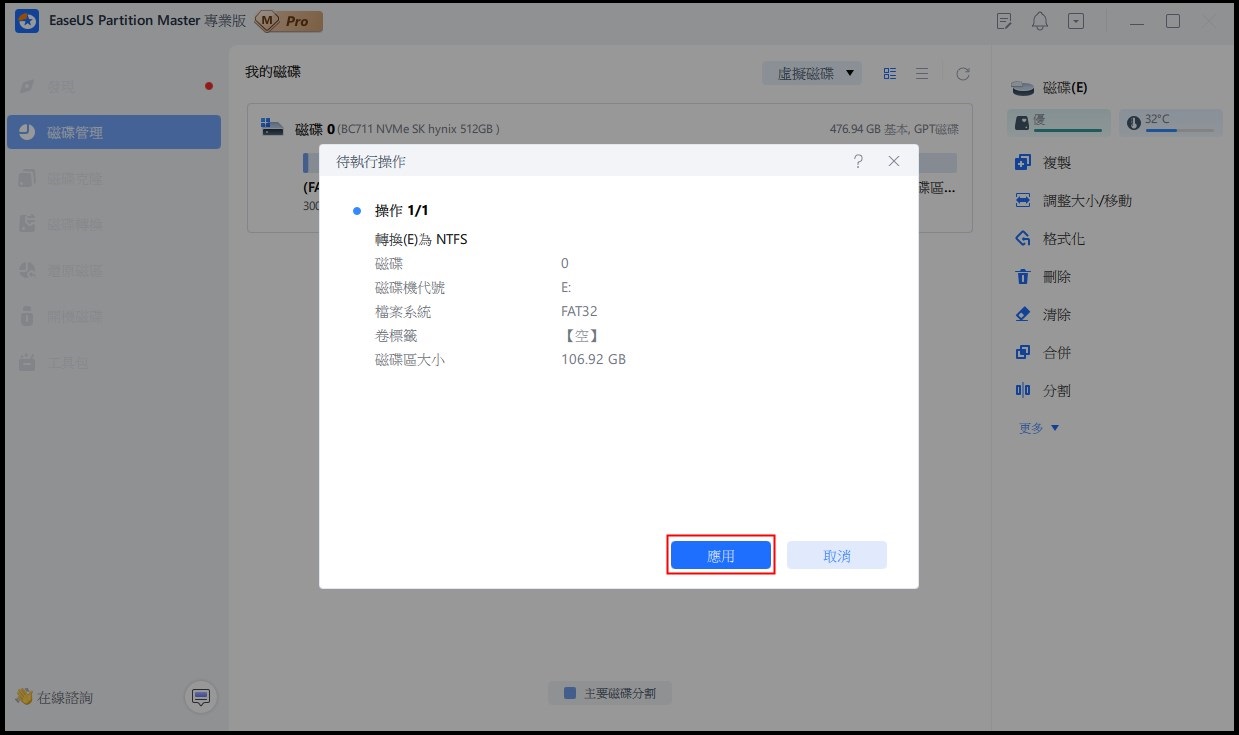概述 - 什麼是 FAT32 分割區容量限制
File Allocation Table 32 ( FAT32 ) 是最古老的 Windows 檔案系統之一。它是一種採用32位元二進制數記錄管理的磁碟檔案管理方法。 FAT32 是從 FAT 和 FAT16 發展而來的。
優點是穩定性和相容性好,完全相容於 Win 9X 及之前版本,維護方便。缺點是安全性較差。FAT32 最多只能支援 32GB 分割區,單一檔案最多只能支援 4GB。
| 名稱 | 磁碟結構 | 優點 | 限制 |
|---|---|---|---|
| FAT32 |
|
出色的穩定性和兼容性 |
|
4 GB 最大檔案大小:如果您嘗試將大於 4GB 的檔案傳輸到 FAT32 硬碟,您將失敗並遇到錯誤「檔案對於目標檔案系統來說太大」。
2 TB 最大分割區大小:如果您有 3TB 硬碟,則無法將其格式化為單一 FAT32 分割區
如何打破 FAT32 大小限制(2 種方法)
您已經了解了FAT32 的限制。怎樣才能打破障礙呢?要回答這個問題,你必須知道另一個檔案系統,它叫做 NTFS。
NTFS 是 Windows NT 核心系列作業系統支援的磁碟格式,專為網路和磁碟配額、檔案加密以及其他管理安全功能而設計。它在許多方面都優於 FAT32:更安全、更穩健,並且支援更大的檔案大小和硬碟。
因此,您可以將 FAT32 轉換為 NTFS 來突破限制。一般來說,轉換為 NTFS 有三種方法。其中只有兩個可以將 FAT32 轉換為 NTFS 而不會遺失資料。
方法 1. 使用免費的 FAT32 轉換工具打破 FAT32 限制
NTFS 非常適合內部磁碟機。要轉換為 NTFS,您需要一個可靠的 FAT32 轉換工具。EaseUS Partition Master Free 我們非常推薦。這個免費且功能強大的工具可以將 FAT32 轉換為 NTFS,而不會遺失任何資料。
請依照下列步驟將 FAT32 轉換為 NTFS,且不會遺失資料:
您可靠的選擇 - EaseUS Partition Master Free
- 將可用磁碟空間從一個磁碟機直接轉移到另一個磁碟機。
- 調整大小/移動、合併、複製分割區以及檢查檔案系統錯誤。
- 克隆磁碟,將資料磁碟轉換為 MBR/GPT,轉換為動態/基本,甚至清除資料。
- 遷移作業系統、增加分割空間等
步驟 1:電腦上安裝並開啟 EaseUS Partition Master。
步驟 2:選擇 FAT32 磁碟區,右鍵點選「轉換為 NTFS」。如果您需要將 SD 卡或 USB 隨身碟等儲存裝置轉換為 NTFS,請先將其插入電腦中,然後重複前面的操作。
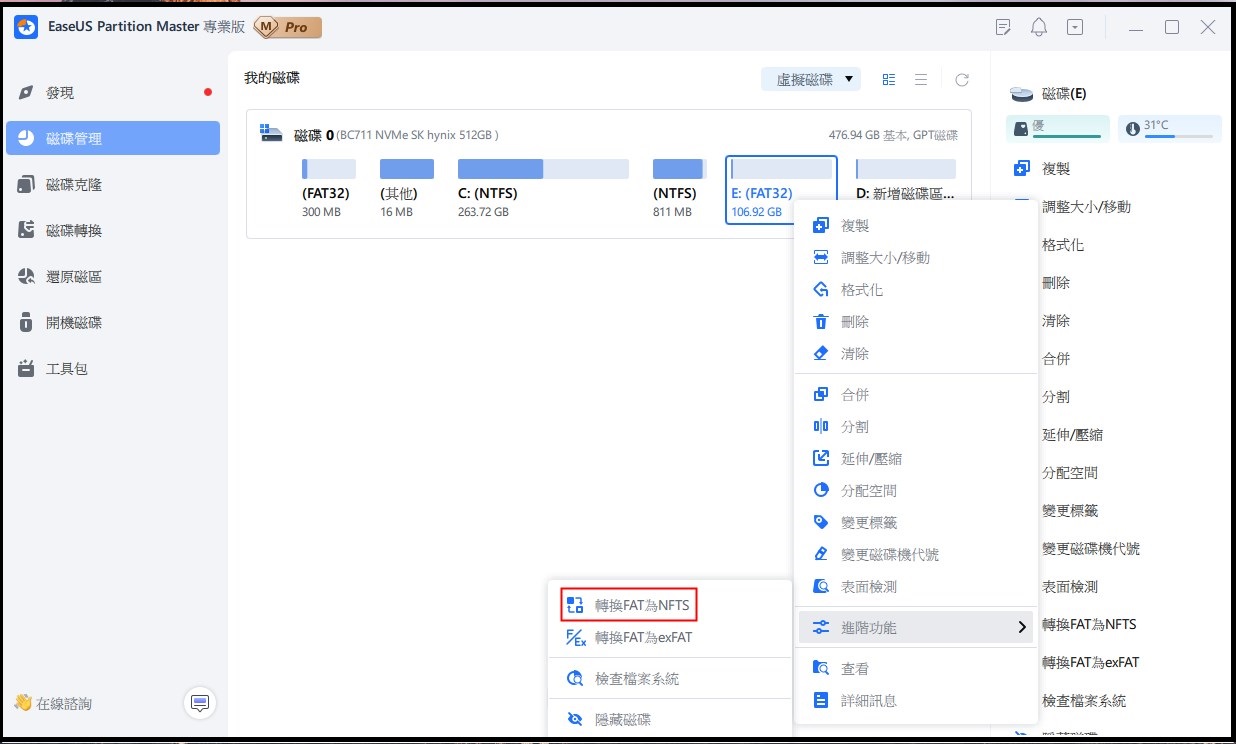
步驟 3:在彈出視窗中點選「確定」繼續。
步驟 4:在點選應用轉換將自動啟動。
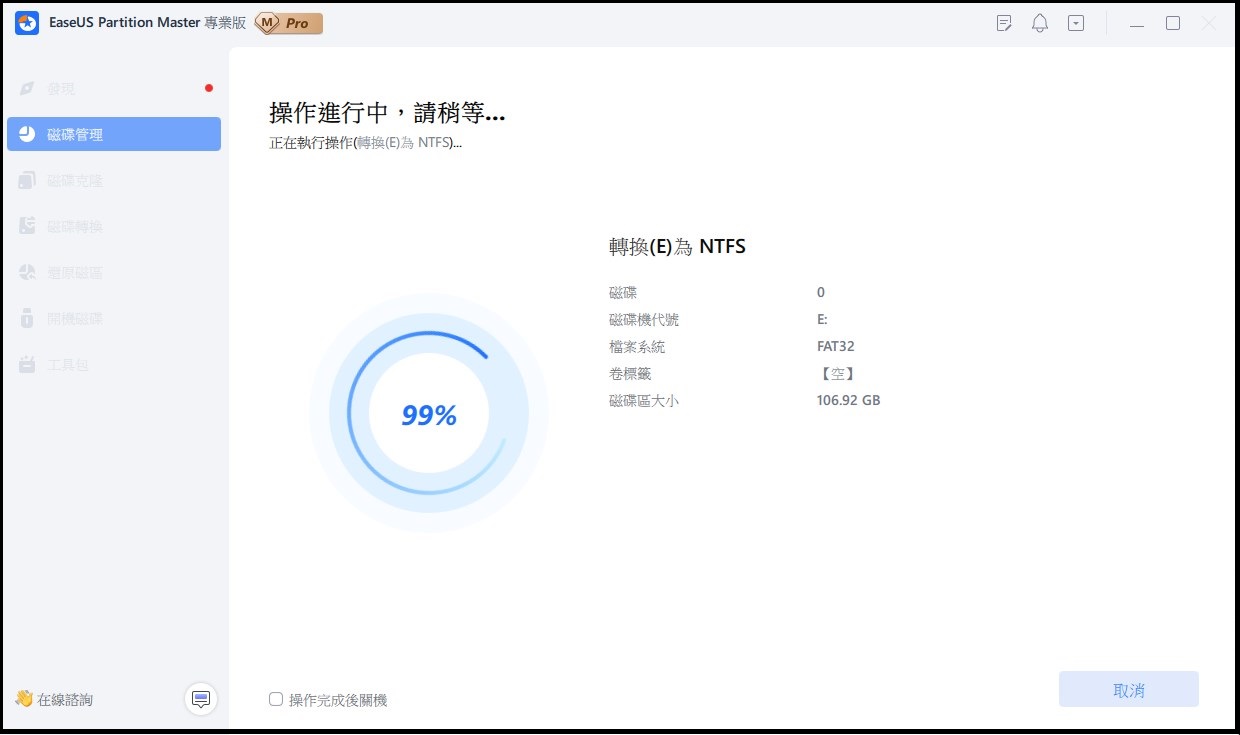
方法 2. 使用命令提示字元打破 FAT32 大小限制
如果您不想下載第三方軟體,可以執行命令提示字元。您可以使用 CMD 轉換指令將 FAT 分割區切換為 NTFS。步驟如下:
步驟 1. 按 Windows + R 開啟「執行」對話方塊。
步驟 2. 輸入 cmd 開啟命令提示字元視窗。
步驟 3. 輸入 help conversion,然後按下「Enter」。
步驟 4. 在命令列提示字元下,輸入 Convert(磁碟機代號): /fs:ntfs。

然後,在轉換過程完成時鍵入exit 。
額外提示:如何格式化大於 32GB 的 FAT32
雖然 FAT32 分割區最大支援 2TB,但使用者發現無法在 Windows 10/8/7 中透過內建工具將 32GB+分區格式化為 FAT32。免費的 EaseUS 磁碟管理軟體也可以解決這個問題。它最多可以將 2TB 硬碟格式化為 FAT32。請依照下列步驟將大於 32GB 的分割區格式化為 FAT32。
步驟 1. 右鍵點選硬碟磁區並選擇「格式化」選項。
步驟 2. 在新窗口中,為磁區設定代號、檔案系統和簇大小,然後點選“「確定」。
步驟 3. 您會看到一個警示視窗,點選「確定」繼續。
步驟 4. 點選左上角的「執行操作」按鈕,然後點選「應用」開始格式化硬碟分割區。
結論
您已經了解了兩種打破 FAT32 限製而不丟失資料的方法。方法1是我們的推薦。您可以透過簡單的步驟繞過該限制。如果您熟悉CMD指令,可以參考方法2 。
這篇文章有解決您的問題嗎?
相關文章
-
![]() Zola/2025-12-31
Zola/2025-12-31
-
![]() Harrison/2025-01-24
Harrison/2025-01-24
-
如何在 Windows 10/11 上檢查/查看磁碟儲存/使用情況
![]() Agnes/2025-04-09
Agnes/2025-04-09
-
SSD 滿了之後會變慢嗎?解決 SSD 速度變慢問題【簡單技巧】
![]() Ken/2025-07-08
Ken/2025-07-08
關於 EaseUS Partition Master
全面的磁碟 & 分割區管理軟體,適合個人或商業用途。讓它幫您管理硬碟:調整分割區大小,格式化,刪除,克隆或格式轉換。
簡易教學影片

如何切割Windows 11/10/8/7硬碟
這篇文章是否有幫到您?
需要我們提供什麼樣的幫助
輸入問題並找到答案。